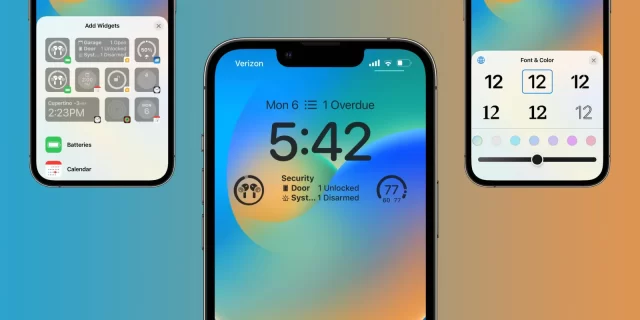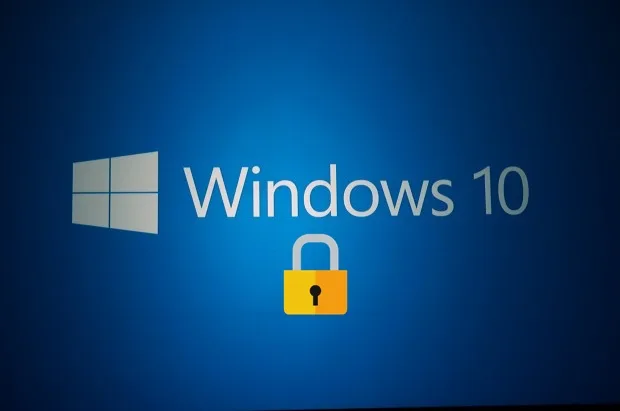اپل به شما امکان می دهد نحوه نمایش ساعت را در صفحه قفل آیفون تغییر دهید. در این مطلب روش تغییر طرح ساعت در صفحه قفل آیفون را یاد می گیرید.
اپل با آپدیت نرمافزار iOS 16، گزینه های سفارشی سازی زیادی را برای آیفون به ارمغان آورد. صفحه قفل که در طول سال ها شاهد تغییرات حاشیه ای بود، اکنون با این آپدیت، می تواند کاربردی تر و شخصی تر شود.
در اینجا، ما بررسی می کنیم که چگونه می توانید ساعت را در صفحه قفل سفارشی کنید تا آیفونتان را منحصر به فرد کنید یا با تغییر به فرمت ۲۴ ساعته، قابلیت استفاده را افزایش دهید. با روش تغییر طرح ساعت در صفحه قفل آیفون همراه باشید.
روش تغییر طرح و فونت ساعت در آیفون
بیایید روش تغییر طرح ساعت در صفحه قفل آیفون را ببینیم. اولین تغییری که می توانید برای سفارشی کردن صفحه قفل آیفون انجام دهید، عوض کردن فونت و اعداد ساعت است.
۱- برای نمایش منوی سفارشی سازی، صفحه قفل را به مدت طولانی فشار دهید.
۲- روی Customize بزنید و وارد Lock Screen شوید.

۳- اکنون، روی زمان ضربه بزنید تا گستره ای از گزینه ها برای تغییر نحوه نمایش ساعت در صفحه قفل ظاهر شود.
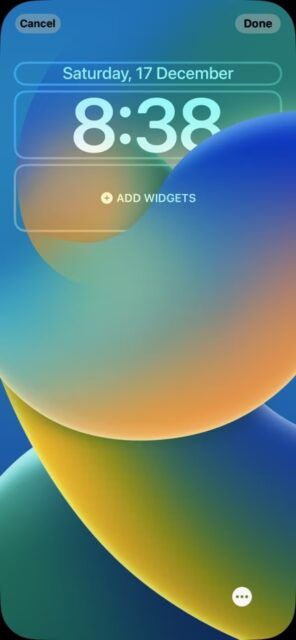
لیست زیر سه گزینه سفارشی سازی را که خواهید دید توضیح می دهد.
۱- میتوانید بین هشت فونت از پنجره پاپ آپ، با گزینه های رنگی برای ساعت، یکی را انتخاب کنید. رنگ پیش فرض سایه هایی را از تصویر والپیپر انتخاب می کند، اما میتوانید به اطراف بکشید و یک رنگ ثابت را انتخاب کنید.
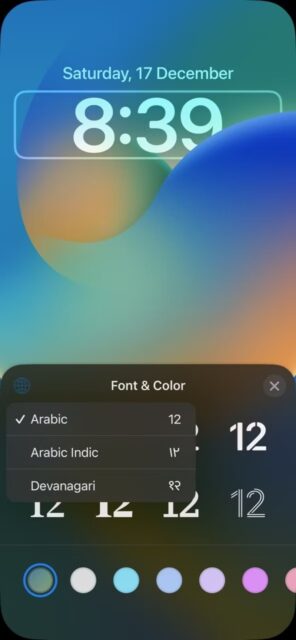
۲- اگر روی آیکون Globe بزنید، اعداد مختلف موجود را به نمایش می گذارد. می توانید بین گزینه های Arabic، Arabic Indic و Devanagari انتخاب کنید.
۳- در نهایت، می توانید Depth Effect را در صفحه قفل فعال یا غیر فعال کنید. اگر می خواهید زمان در بالای والپیپر شما نمایش داده شود، با ضربه زدن روی آیکون سه نقطه در گوشه پایین سمت راست، آن را خاموش کنید.
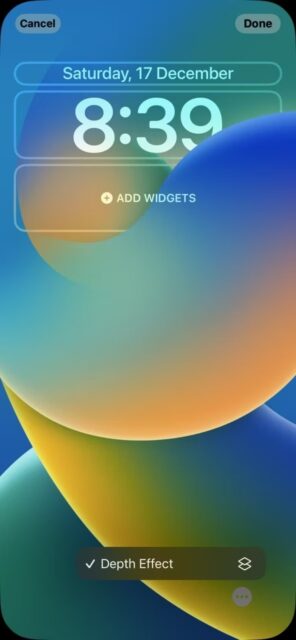
نکته: اگر آیفون شما بتواند لایه های جداگانه ای را در تصویر زمینه ایجاد کند، Depth Effect به طور خودکار فعال می شود. اگر Depth Effect کار نمی کند، باید از والپیپر دیگری استفاده کنید یا سوژه را به طور مناسب تغییر مکان دهید.
فعال کردن فرمت ساعت ۲۴ ساعته در صفحه قفل آیفون
روش تغییر طرح ساعت در صفحه قفل آیفون را دیدید، اما شاید بخواهید فرمت ساعت را نیز تغییر دهید. با جابجایی به فرمت ۲۴ ساعته، ساعت خاصتری خواهید داشت. برای انجام این کار؛ مراحل زیر را دنبال کنید:
۱- در آیفون به Settings > General بروید.
۲- روی Date & Time ضربه بزنید.
۳- ۲۴-Hour Time را فعال کنید.
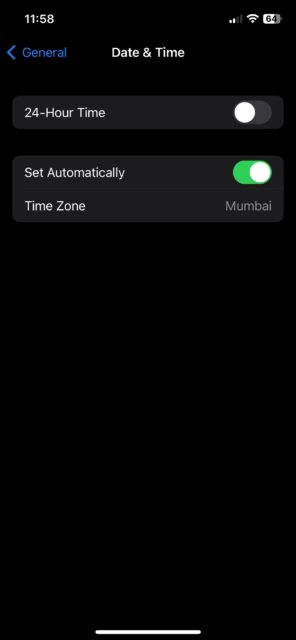
ساعت آیفون را به شکل دلخواهتان درآورید
روش تغییر طرح ساعت در صفحه قفل آیفون را دیدید. شخصی سازی در تلفن های هوشمند اغلب حول تغییرات ایجاد شده در صفحه اصلی متمرکز شده است. اما با تبدیل شدن صفحه قفل به نقطه کانونی دیگری در آیفون، مکان های بیشتری نسبت به قبل برای سفارشی سازی وجود دارد. iOS 16 قابلیت های شخصی سازی زیادی اضافه کرد که شامل صفحه قفل نیز می شود. افزودن ویجت های مشابه اپل واچ و امکان راهاندازی چندین صفحه قفل از مواردی است که مورد استقبال قرار می گیرد.
به طور کلی، ما از دیدن این تغییرات خوشحالیم و امیدواریم اپل همچنان راه های خلاقانه تر و سرگرمکننده تری برای شخصی سازی آیفون ارائه دهد، چه موارد مربوط به صفحه اصلی و چه صفحه قفل.
روش تغییر طرح ساعت در صفحه قفل آیفون به این ترتیب است. برای شخصی سازی های بیشتر صفحه قفل آیفون، نحوه افزودن ابزارک به صفحه قفل آیفون در iOS 16 را ببینید.



![دانلود والپیپر آیفون ۱ تا آیفون ۱۴ [مجموعه کامل کیفیت 4K] دانلود والپیپر آیفون 1 تا آیفون 14 [مجموعه کامل کیفیت 4K]](https://www.evjaj.com/wp-content/uploads/2022/12/iphone-wallpapers.webp)